
Quer ocultar o conteúdo de uma pasta dos resultados da pesquisa no Windows 11? Algumas pastas podem atrapalhar sua pesquisa com resultados ruins. Em caso afirmativo, adicione essa pasta à lista de pastas excluídas em Configurações. Veja como.
Por padrão, o Windows 11 procura itens nas pastas Documentos, Imagens, Música e Área de Trabalho. Quando você oculta uma pasta dos resultados da pesquisa, o Windows 11 para de olhar para essa pasta para encontrar conteúdo .
Para começar a ocultar uma pasta nos resultados da pesquisa, primeiro abra o aplicativo Configurações em seu PC com Windows 11. Pressione Windows + i para fazer isso rapidamente.
Em Configurações, na barra lateral esquerda, selecione “Privacidade e segurança”.
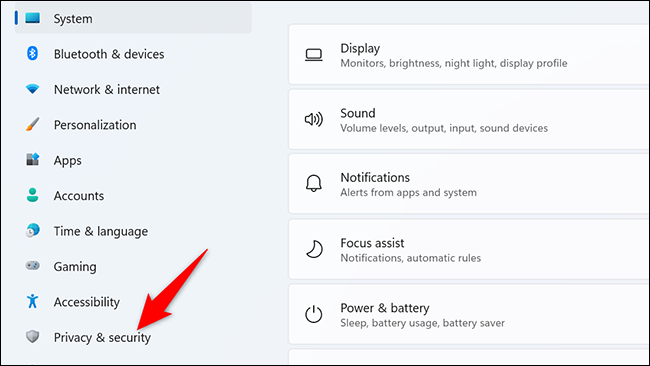
Na página “Privacidade e segurança”, na seção “Permissões do Windows”, clique em “Pesquisando o Windows”.
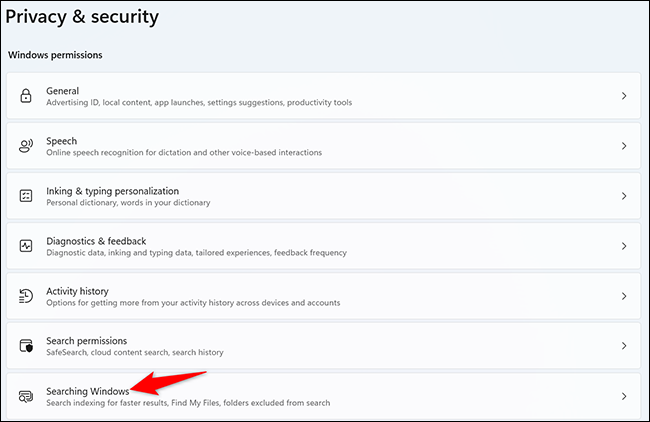
Na página “Pesquisando no Windows”, a seção “Excluir Pastas da Pesquisa Avançada” exibe as pastas que estão ocultas dos resultados da pesquisa. Para adicionar sua pasta aqui, clique em “Adicionar uma pasta excluída”.
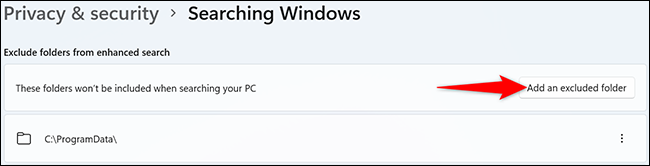
Você verá uma janela “Selecionar pasta”. Nesta janela, escolha a pasta que deseja ocultar nos resultados da pesquisa.
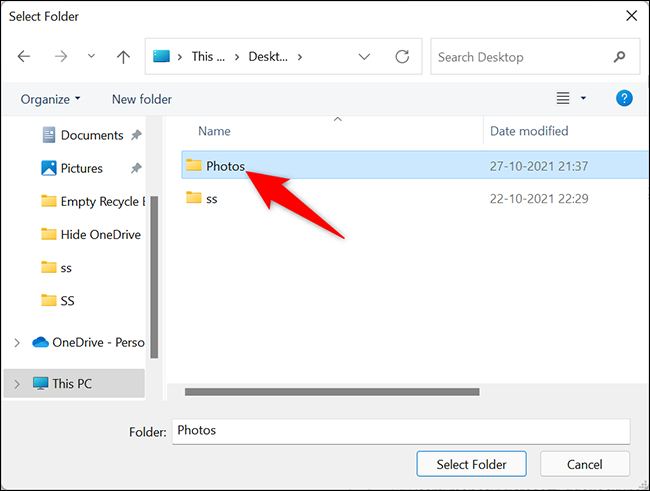
O caminho da pasta selecionada aparecerá na seção “Excluir pastas da pesquisa aprimorada”. Isso confirma que sua pasta agora está oculta dos resultados da pesquisa.
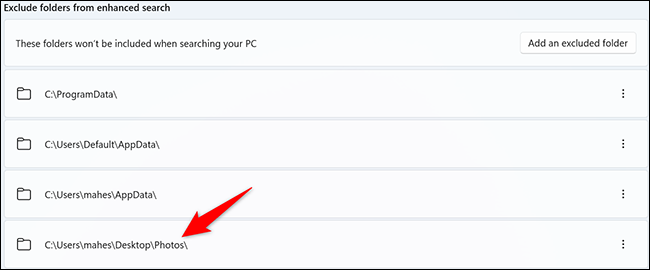
Para exibir sua pasta oculta, ao lado da pasta na seção “Excluir pastas da pesquisa aprimorada”, clique nos três pontos e escolha “Remover”.

E é assim que você evita que certas pastas sejam mostradas nos resultados de pesquisa do Windows 11. Muito útil para usuários com foco na privacidade!
Você também pode ocultar uma pasta inteiramente para que não fique visível no Explorador de Arquivos também.



